Ещё пару лет назад казалось, что рынок интернет-браузеров уже сформировался, и новых значимых игроков на нем не появится. Но, как это часто бывает, вмешался «человеческий фактор»: основатель Opera Software Йон Стефенсон фон Течнер разошелся во мнениях с коллегами и покинул компанию. Жить без любимого дела он не смог, и уже в январе 2015 года представил бета-версию нового браузера Vivaldi для продвинутых пользователей.
![]()
Дизайн и возможности
Внешне Vivaldi очень сильно напоминает Opera, вплоть до экспресс-панели с любимыми сайтами. Под знакомой оболочкой, впрочем, скрывается уже совсем другая «начинка» — open-source технология Chromium. Злые языки говорят, что фон Течнер просто натянул одно на другое, т.е. не сделал ничего особенного.

Дизайн браузера — явно не находка для эстета: по какой-то причине в Opera, Vivaldi и Microsoft Edge очень любят брутального вида иконки на сером фоне. Их, впрочем, можно отправить на боковую или нижнюю панель браузера, для этого достаточно разобраться с настройками. Vivaldi — он вообще «на всё согласный»: при желании вы вправе вынести строку с вкладками хоть на правую сторону окна.
На экспресс-панели (Speed Dial) можно выбрать любимые «обои» и поменять местами / добавить новые иконки с быстрым доступом к любимым сайтам. Наведите курсор на открытую вкладку — и Vivaldi сразу же покажет вам её мини-превью. Вкладки можно перетаскивать и «складывать» друг на друга, тем самым создавая своего рода папки (или группы — кому как нравится). В результате не надо никуда скроллить, искать среди крошечных из-за большого числа открытых вкладочек нужную. Удобно!
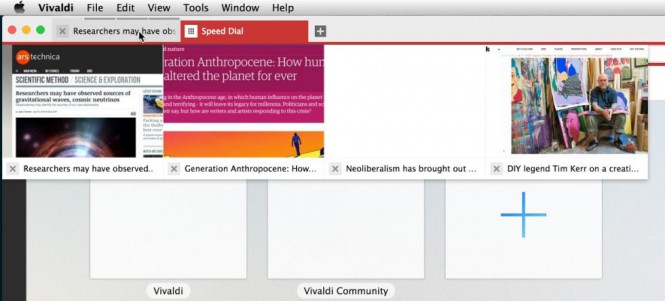
Ещё одна очень интересная возможность — «Размещение страниц» (значок прямоугольника на нижней панели), это показ всех открытых вкладок в одном окне, от двух до четырех. К сожалению, это не окна в привычном смысле слова, их нельзя увеличивать или выводить в отдельное большое. Но в будущем такая возможность наверняка появится, а прямо сейчас можно оценить удобство работы сразу с несколькими вкладками одновременно.
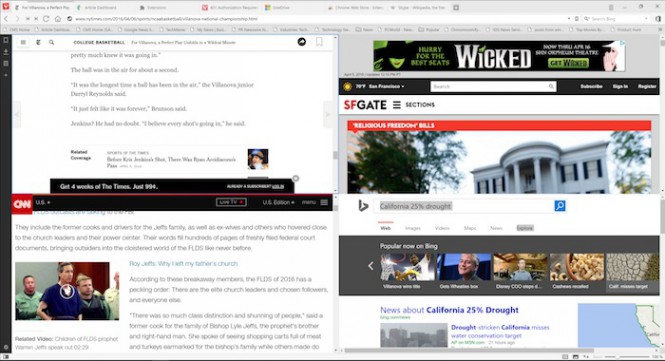
Набор вкладок возможно сохранить в качестве отдельной «сессии», в будущем её можно открывать буквально за пару кликов. Тоже очень интересная «фишка» — на ум сразу просятся рабочие, домашние сессии и бесчисленные наборы вкладок «по интересам».
Закрытые вкладки отправляются в специальную корзинку, она находится в правом верхнем углу.
В Vivaldi есть инструмент для любителей продуктивности — заметки. Благодаря им «без отрыва от производства» (т.е. не выходя из браузера) можно сохранить для себя интересную информацию с веб-страницы — абзац текста, пару фотографий и т.п. Хорошо, но… Evernote или OneNote заменит едва ли.
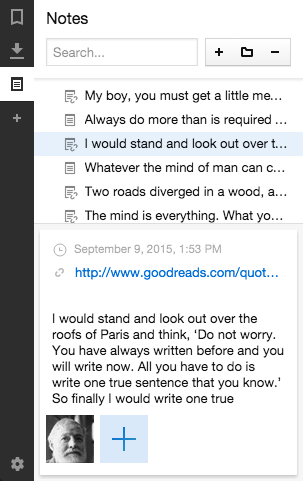
Больше внимания заслуживает инструмент под названием «Веб-панели». Это небольшой вертикальный сайдбар, в который вы можете поместить любую веб-страницу и смотреть сразу на два веб-сайта одновременно. Например, читать статью-«лонгрид» и периодически поглядывать на открытую в веб-панели ленту Twitter. Vivaldi, что и логично, отображает в панели только мобильную версию сайта. Не сказать, что перед нами нечто новое — такое мы уже давным-давно видели в Windows. Но то программы — а то вкладки браузера, так что функция если и не свежая, то уж точно полезная.
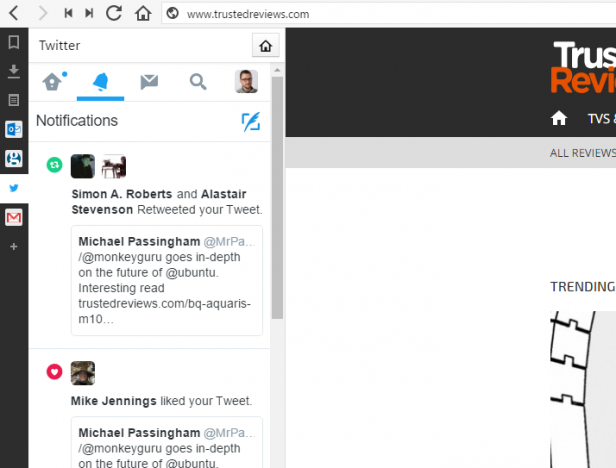
Немало интересных «фич» живут на нижней панели Vivaldi. Снизу слева — переключатель боковой панели (видна / не видна). Правее — значок для работы с изображениями, по желанию можно загружать с сайта все картинки, только кэшированные или не подгружать вообще ничего.
Ещё правее находятся Эффекты страницы (значок “< >”). Их очень много (и их названия пока что не перевели на русский). Самые интересные:
- Смена цвета заднего фона (сепия или черный);
- Расфокусировка элементов экрана, с которыми вы не взаимодействуете;
- Отображение страницы в формате 3D (!). Смелое понимание трехмерности, надо сказать :);
- Content blocker — в Vivaldi говорят, что он похож на блокировщик рекламы, так как «автоматически скрывает определенные элементы и фреймы, чаще всего стандартных рекламных размеров. Пока это работает так: виден блок рекламы… без рекламы в нём.
Также есть очень много клавиатурных команд-шорткатов и даже спецдвижений мышкой. Вообще, любители настроить всё-всё под себя наверняка по достоинству оценят богатство настроек Vivaldi.
 А если и этого недостаточно — к вашим услугам магазин расширений! Ровно такой же, как для всемогущего Google Chrome. Объясняется такая «щедрость» просто, ведь Vivaldi основан на базе Chromium. Кстати, часть плагинов — например, тот же Flash — уже работают в браузере «из коробки».
А если и этого недостаточно — к вашим услугам магазин расширений! Ровно такой же, как для всемогущего Google Chrome. Объясняется такая «щедрость» просто, ведь Vivaldi основан на базе Chromium. Кстати, часть плагинов — например, тот же Flash — уже работают в браузере «из коробки».
Производительность
Пока это слабая сторона Vivaldi. В тесте на время открытия страницы (не полная загрузка, а просто возможность увидеть содержимое и начать с ним работать) браузер выдает 4,5 с — на секунду дольше, чем у Chrome, Firefox и Opera.
Результаты бенчмарков JetStream, WebExpert и теста на совместимость с HTML5. Больше — лучше:

В стандартных бенчмарках результаты неплохие.
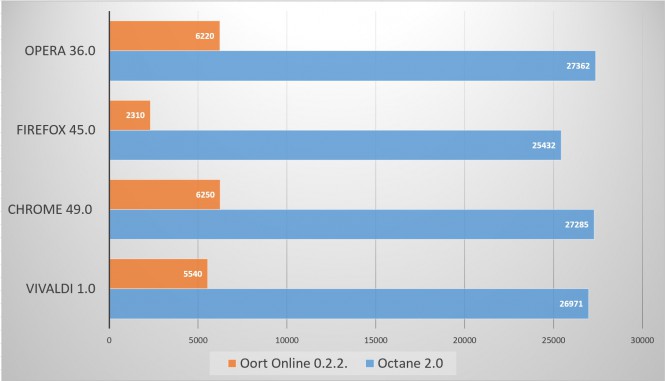
Большая часть браузеров прошла бенчмарк очень хорошо, разве что Firefox’у явно не пришелся по душе тест на рендеринг от Oort.
Тест на взаимодействие с процессором. Здесь у Vivaldi впервые появляются серьезные проблемы: если 3 вкладки он обслуживает без проблем, то 20 — в отличие от того же Chrome — уже с большим трудом.
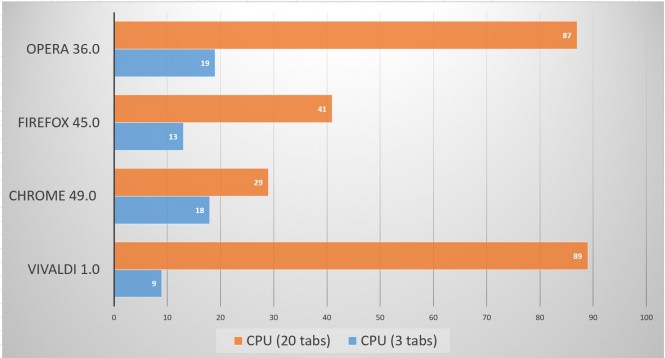
Загрузка памяти через 30 секунд после открытия 20 вкладок. Как видим, Vivaldi «успокоился» и теперь показывает вполне неплохие результаты:
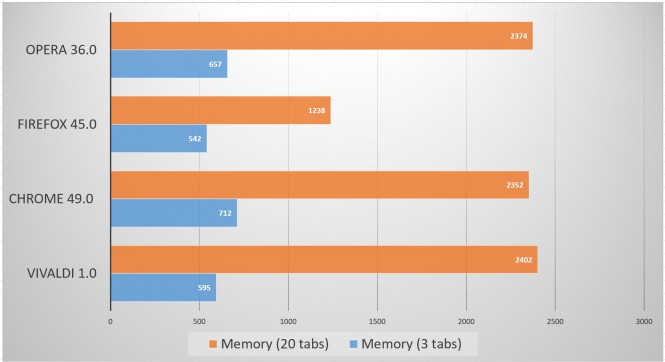 О чем говорит столь резкий разброс в показателях? Разве что о «молодости» Vivaldi — код браузера ещё не оптимизирован до конца. Нет сомнений в том, что в будущем всё изменится.
О чем говорит столь резкий разброс в показателях? Разве что о «молодости» Vivaldi — код браузера ещё не оптимизирован до конца. Нет сомнений в том, что в будущем всё изменится.
Итоги
Прямо сейчас Vivaldi не производит впечатление сверхбыстрой программы — но и заметных проблем с открытием страниц тоже нет. Впрочем, уже сейчас у браузера есть немало других плюсов, в их числе — обилие интересных настроек и веб-панель. После того, как разработчики устранят проблемы с производительностью, у Vivaldi есть все шансы отнять у Chrome право именоваться «самым-самым» веб-браузером современности.
Плюсы
- Огромные возможности по настройке «под себя»;
- Веб-панель — новая и полезная функция.
Минусы
- Работает чуть медленнее конкурентов (пока);
- Не всегда понятный интерфейс, придется привыкать;
- Некоторые функции — например, управление жестами с мышки — кажутся ненужными.
Источник: PCWorld
